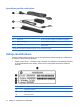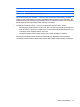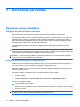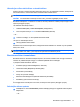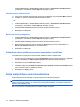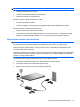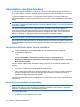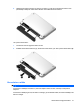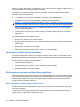Notebook Mini User's Guide - Windows XP
3 Barošanas pārvaldība
Barošanas opciju iestatīšana
Enerģijas taupīšanas režīmu lietošana
Datoram rūpnīcā ir nodrošināti divi enerģijas taupīšanas režīmi: gaidstāve un hibernācija.
Kad aktivizē gaidstāves režīmu, iemirgojas barošanas indikators un nodziest ekrāns. Jūsu darbs tiek
saglabāts atmiņā. Iziešana no gaidstāves režīma ir ātrāka nekā iziešana no hibernācijas režīma. Ja
dators ilgstoši atrodas gaidstāves režīmā vai ja akumulators, datoram atrodoties gaidstāves režīmā,
sasniedz kritisku uzlādes līmeni, tiek aktivizēta hibernācija.
Ja tiek aktivizēta hibernācija, jūsu darbs tiek saglabāts hibernācijas failā cietajā diskā, un dators
izslēdzas.
UZMANĪBU! Lai nepieļautu iespējamu audio vai video kvalitātes samazināšanos, audio vai video
atskaņošanas funkcionalitātes vai informācijas zudumus, diska vai ārējās datu nesēja kartes lasīšanas
vai ierakstīšanas laikā neaktivizējiet gaidstāves vai hibernācijas režīmu.
PIEZĪME Ja dators atrodas gaidstāves vai hibernācijas stāvoklī, nevar izveidot nekāda veida tīkla
savienojumu, kā arī veikt nekādas datora funkcijas.
Gaidstāves režīma aktivizēšana un deaktivizēšana
Sistēma rūpnīcā ir iestatīta aktivizēt gaidstāves režīmu pēc 10 neaktivitātes minūtēm, darbojoties ar
akumulatora strāvu, un pēc 25 minūtēm, darbojoties ar ārēju strāvas avotu.
Barošanas iestatījumus un taimautus var mainīt, izmantojot Windows vadības paneļa iespēju Power
Options (Enerģijas opcijas).
Kad dators ir ieslēgts, gaidstāves režīmu var aktivizēt jebkurā no šiem veidiem:
●
Aizveriet displeju.
●
Izvēlieties Start (Sākt) > Turn Off Computer (Izslēgt datoru) > Stand By (Gaidstāve).
Lai izietu no gaidstāves režīma:
▲
Īslaicīgi pabīdiet strāvas sl
ēdzi.
Kad dators iziet no gaidstāves režīma, iedegas barošanas indikators un ekrānā no jauna parādās
darbs, kuru veicāt.
PIEZĪME Ja esat iestatījis paroles prasīšanu, datoram atstājot gaidstāves režīmu, tad, lai jūs atjaunotu
ekrānā savu darbu, jums vispirms būs jāievada sava Windows parole.
16 Nodaļa 3 Barošanas pārvaldība